Q&Aナンバー【2106-8478】更新日:2008年8月23日
このページをブックマークする(ログイン中のみ利用可)
[Windows メール] メールにファイルを添付する方法を教えてください。
| 対象機種 | すべて |
|---|---|
| 対象OS |
|
 質問
質問
Windows メールで、送信するメールに文書や画像などのファイルを添付する方法を教えてください。
 回答
回答
Windows メールでは、次の手順で送信するメールにファイルを添付します。


お使いの環境によっては、表示される画面が異なります。
続けて、宛先の選択や本文の入力など必要な作業を行い、メールを送信します。

メールに添付する画像のファイルサイズを小さくする方法について詳しくは、次のQ&Aをご覧ください。
 [@映像館] 画像のファイルサイズを小さくする方法を教えてください。(新しいウィンドウで表示)
[@映像館] 画像のファイルサイズを小さくする方法を教えてください。(新しいウィンドウで表示)

- Windows メールでは、どのような種類のファイルでも添付できます。
ただし、セキュリティ上の理由から、Windows メールなどのほとんどのメールソフトでは、「.exe」や「.bat」、「.inf」などの拡張子が付いている実行可能ファイルを受信者が開くことはできません。 - フォルダは添付できません。
フォルダを添付したいときは、ZIP形式などに圧縮してから添付してください。

お使いの環境によっては、表示される画面が異なります。
- 「スタート」ボタン→「すべてのプログラム」→「Windows メール」の順にクリックします。
- Windows メールが起動します。
「メールの作成」をクリックします。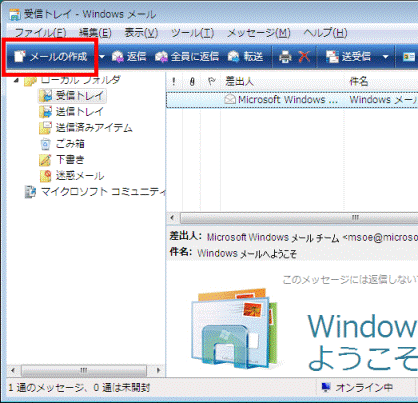
- 「メッセージの作成」が表示されます。
「挿入」メニュー→「添付ファイル」の順にクリックします。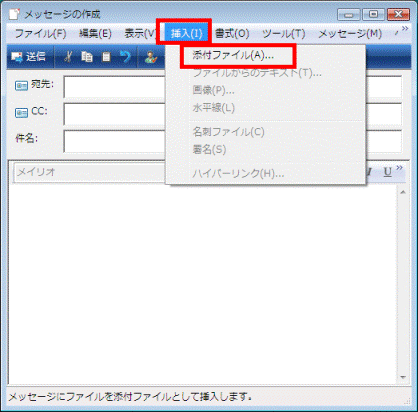
- 「開く」が表示されます。
画面左側の項目から、添付したいファイルが保存されている場所を開きます。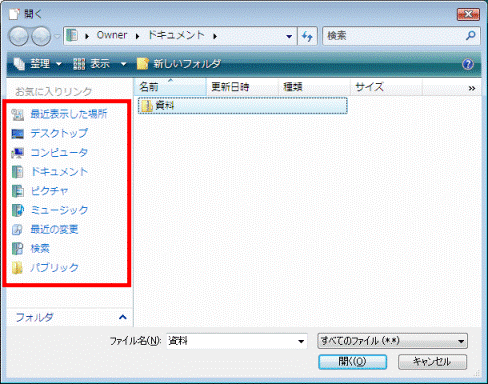
- 添付したいファイルをクリックします。
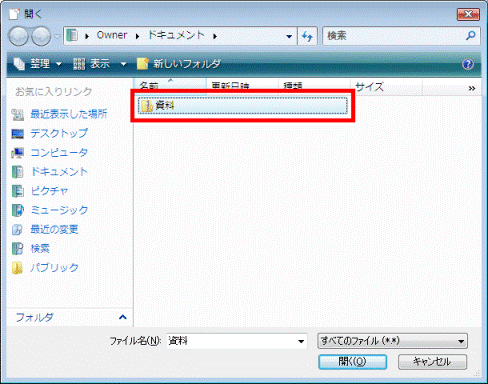
- 「メッセージの作成」に戻ります。
「添付」に添付ファイルの名称が表示されたことを確認します。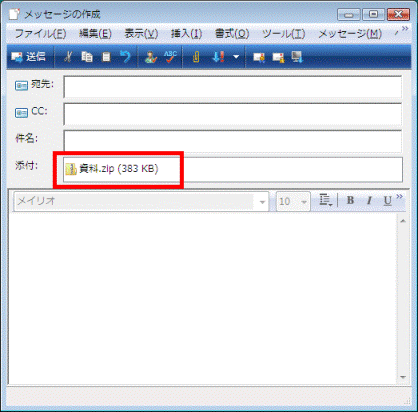
続けて、宛先の選択や本文の入力など必要な作業を行い、メールを送信します。

メールに添付する画像のファイルサイズを小さくする方法について詳しくは、次のQ&Aをご覧ください。
 [@映像館] 画像のファイルサイズを小さくする方法を教えてください。(新しいウィンドウで表示)
[@映像館] 画像のファイルサイズを小さくする方法を教えてください。(新しいウィンドウで表示)


